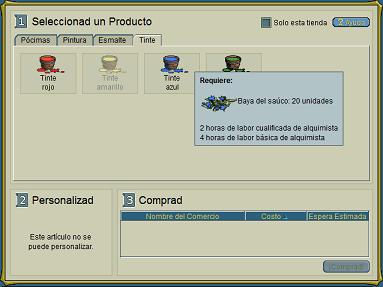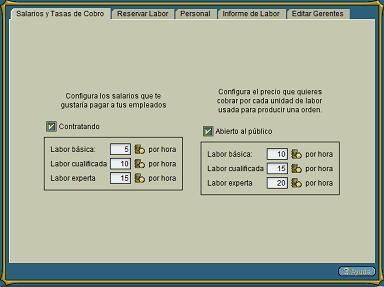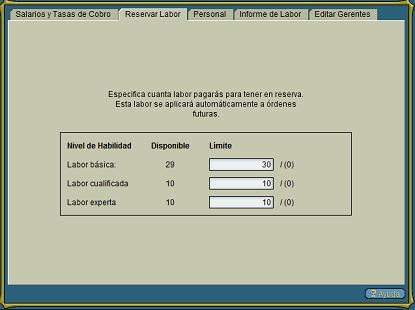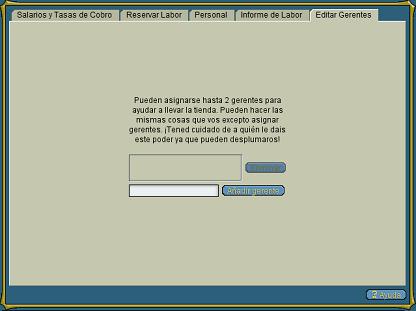Official:Manage labor
Gestionar Fuerza Laboral
Sumario
Para que una tienda produzca bienes, es necesario contar con el duro trabajo de los piratas. Para gestionar la labor en tu establecimiento o tienda, utiliza la opción "Gestionar Labor" de tu interfaz "Administrar la tienda". Como puedes ver en la interfaz para ordenar productos, cada tipo de producto requiere una cantidad determinada de labor:
La labor se clasifica en básica, cualificada y experta y tal como se describe en la sección para obtener un trabajo, la calidad vendrá determinada por el nivel del pirata en el juego de habilidad sobre el trabajo en cuestión.
Configurar Salarios y Tasas de Cobro
A la hora de hacer la contratación en la tienda, se debe establecer el salario a pagar a los piratas de los distintos niveles de trabajo, así como el jornal aplicable a cada labor.
Establece tus tarifas según estimes oportuno, pero asegúrate de que los jornales que aplicas son más elevados que los salarios. ¡De lo contrario tendrás pérdidas! El trabajo se considerará como cualquier otro bien, es decir, con un coste más elevado (tasa de cobro) que el precio de compra (salario).
Cambio de Salarios
El salario al que se contrata a un pirata será el que se le pagará a éste. De este modo, se impide que un indeseable tendero anuncie grandes pagos y que luego, como quien no quiere la cosa, los baje después de que los piratas acepten el trabajo. De este modo, si quieres disminuir el salario de un pirata, tendrás que despedirlo y volver a contratarlo a una tarifa más baja.
Mantenerlo en Familia
Algunas tiendas eligen contratar un número razonable de trabajadores para después dejar de contratar y mantener el trabajo "en familia". Para retirar una oferta laboral, desactiva el botón "Contratando" de la pantalla "Salarios y Tasas de Cobro". Gestionar la plantilla
Para ver quién trabaja para ti y las tarifas que se están pagando o para despedir empleados, utiliza la ficha "Personal" de la pantalla "Gestionar fuerza laboral".
Reservar Labor
Además de pagar a sus empleados por su labor para completar pedidos ya existentes, una tienda también puede pagarles anticipadamente en preparación de pedidos que son ordenados frecuentemente, reservando por lo tanto algo de esa labor para completar futuros pedidos con mayor celeridad. Cada tienda y cada puesto tiene una cantidad diferente de horas de labor que se pueden reservar para uso futuro, pero todas son configuradas y utilizadas de la misma forma.
El gerente de una tienda puede establecer el máximo de cada tipo de labor que desea reservar en su tienda para uso futuro desde la pestaña “Reservar Labor” del menú de “Gestionar Labor”. Una vez que se ha establecido este número, cada vez que un empleado produce labor que no se pueda utilizar en pedidos existentes, esa labor será puesta en reserva por la tienda hasta el máximo establecido por el gerente. La cantidad de labor de reserva disponible se muestra en la pestaña “Reservar Labor”.
Los clientes que hagan pedidos en un puesto o tienda que tenga alguna cantidad de labor en reserva notarán que esta será aplicada inmediatamente para completar el artículo deseado, con lo que se reduce el tiempo de espera para que su orden sea completada, o aún más, ¡terminando el articulo con lo que queda disponible inmediatamente para su entrega!
Personal
Para ver quien está trabajando para ti y que salarios se les están pagando, así como para rescindir su contrato, usa la pestaña “Personal” de la pantalla “Gestionar Labor”.
Informe de Labor
La labor se toma en secuencia por turnos, es decir, uno después de otro dependiendo de su disponibilidad. Esto se hace de manera equitativa y en un orden racional, normalmente comenzando por el primer empleado de la lista hasta llegar al último y empezando de nuevo desde el primer empleado. En el menú de radio "Administrar la tienda" elige "Gestionar Labor" y consulta la ficha "Informe de Labor" para ver cómo y cuándo han contribuido tus empleados.
Gerentes
Si eres propietario de una tienda o un puesto "mediano" o "de lujo", puedes nombrar uno o varios gerentes para que te ayuden a dirigir tu negocio. Ten mucho cuidado al elegir gerentes, ¡ya que podrían llevarse lo que quieran de tu negocio! Para agregar un gerente, ve a la ficha "Editar Gerentes" de la pantalla "Gestionar Fuerza Laboral", escribe el nombre de tu nuevo gerente y a continuación haz clic en "Agregar gerente". También puedes eliminar gerentes en esta pantalla. El establecimiento mediano puede tener un gerente, el establecimiento de lujo puede tener dos gerentes y las tiendas pueden tener hasta cinco.